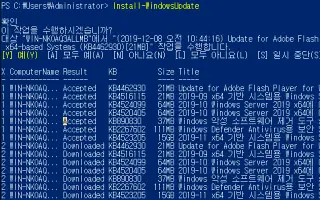本文是一个安装指南,其中包含一些有用的屏幕截图,说明如何从 PowerShell 安装 Windows 10 更新。您可以使用 PowerShell 在 Windows 10 上安装最新更新,在本指南中,您将了解如何完成此任务。
Windows 10 更新通过 Windows 更新设置自动或手动完成。但是,如果要修补新安装或创建以不同方式自动执行该过程的自定义脚本,则可以使用从 PowerShell 到 PSWindowsUpdate 的命令来查询和安装缺少的修补程序。
PSWindowsUpdate 是 Michal Gajda 的一个社区模块,可通过 PowerShell 库获得。它包含便于在 Windows 10 中检查、下载和安装质量更新的组件。
下面我将向您展示如何使用 PowerShell 检查和安装 Windows 10 的更新。继续滚动查看。
如何从 PowerShell 更新 Windows 10
要使用 PowerShell 检查并安装更新,请执行以下步骤:
- 打开开始。
- 搜索PowerShell并右键单击顶部结果并选择以管理员身份运行选项。
- 通过键入以下命令并按Enter 来安装模块以运行 Windows 更新。
Install-Module PSWindowsUpdate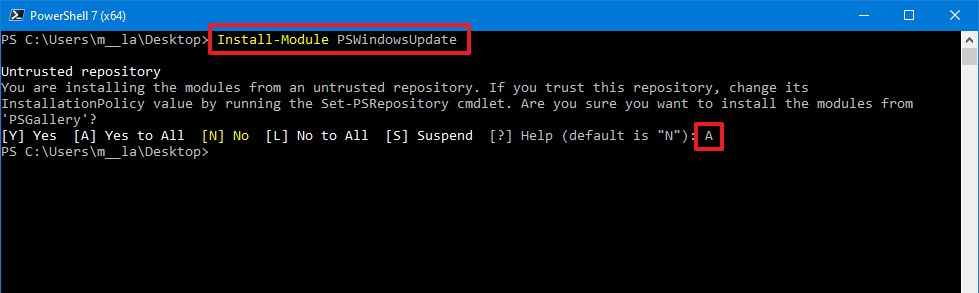
注意:安装模块后,您不再需要重复步骤 3来使用模块和管理更新。 - 键入A并按Enter确认。
- 要使用 PowerShell 检查更新,请键入以下命令并按Enter。
Get-WindowsUpdate - 通过键入以下命令并按Enter 安装可用的 Windows 10 更新。
Install-WindowsUpdate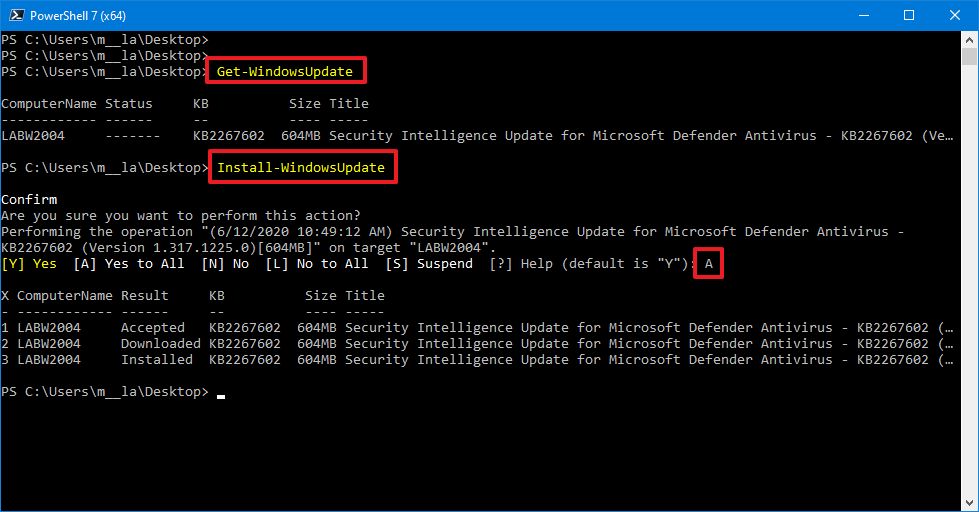
- 键入A并按Enter确认。
完成该过程后,最新的累积更新将下载并安装在您的计算机上。
使用 PowerShell 管理更新
PSWindowsUpdate 模块包含许多可用于管理更新的选项。您可以随时使用该命令Get-Command –Module PSWindowsUpdate查询可用命令列表。
例如,以下步骤将下载、安装并重新启动您的计算机以完成更新过程。
- 打开开始。
- 搜索PowerShell并右键单击顶部结果并选择以管理员身份运行选项。
- 键入以下命令以下载并安装所有可用更新,重新启动系统并按Enter 。
Get-WindowsUpdate -AcceptAll -Install -AutoReboot
完成该过程后,Windows 10 将下载并安装所有可用更新并重新启动计算机以使更改自动生效。
还可以选择下载和安装特定更新。
- 打开开始。
- 搜索PowerShell并右键单击顶部结果并选择以管理员身份运行选项。
- 通过键入以下命令并按Enter使用 PowerShell 列出可用更新及其 KB 编号。
Get-WindowsUpdate - 键入以下命令以下载并安装特定项目,重新启动系统并按Enter 。
Get-WindowsUpdate -Install -KBArticleID 'KB5007186'请务必将命令中的“KB5007186”替换为您要安装的更新的 KB 名称。
在这种情况下,完成该过程后,Windows 10 将在您的设备上下载并安装更新KB4560960。
Windows 10 附带Windows Update Provider,但与 PSWindowsUpdate 模块相比,它的选项有限且使用更复杂。
上面,我们了解了如何从 PowerShell 安装 Windows 10 更新。我们希望这些信息能帮助您找到您需要的东西。